Distribuire un sito Gatsby in App Web statiche di Azure
Questo articolo illustra come creare e distribuire un'applicazione Web Gatsby in App Web statiche di Azure. Il risultato finale è un nuovo sito di App Web statiche che include le azioni di GitHub Actions associate per controllare la creazione e la pubblicazione dell'app.
In questa esercitazione apprenderai a:
- Creare un'app Gatsby
- Configurare un sito di App Web statiche di Azure
- Distribuire l'app Gatsby in Azure
Se non si ha una sottoscrizione di Azure, creare un account Azure gratuito prima di iniziare.
Prerequisiti
- Un account Azure con una sottoscrizione attiva. Se non si ha un account, è possibile crearne uno gratuito.
- Un account GitHub. Se non si ha un account, è possibile crearne uno gratuito.
- Installazione di Git installata. Se non è disponibile, è possibile installare Git.
- Node.js installato.
Creare un'app Gatsby
Creare un'app Gatsby usando l'interfaccia della riga di comando di Gatsby:
Aprire un terminale
Usare lo strumento npx per creare una nuova app con l'interfaccia della riga di comando di Gatsby. Il processo può richiedere alcuni minuti.
npx gatsby new static-web-appPassare all'app appena creata
cd static-web-appInizializzare un repository Git
git init git add -A git commit -m "initial commit"
Nota
Se si usa la versione più recente di Gatsby, potrebbe essere necessario modificare package.json per includere "engines": { "node": ">=18.0.0" },
Eseguire il push dell'applicazione in GitHub
Per creare una nuova risorsa di App Web statiche di Azure, è necessario avere un repository in GitHub.
Creare da https://github.com/new un repository GitHub vuoto denominato gatsby-static-web-app (non creare un file LEGGIMI).
Aggiungere quindi il repository GitHub appena creato come repository remoto al repository locale. Assicurarsi di sostituire il segnaposto
<YOUR_USER_NAME>nel comando seguente con il proprio nome utente di GitHub.git remote add origin https://github.com/<YOUR_USER_NAME>/gatsby-static-web-appEseguire il push del repository locale in GitHub.
git push --set-upstream origin main
Distribuire l'app Web
I passaggi seguenti illustrano come creare una nuova app del sito statica e distribuirla in un ambiente di produzione.
Creare l'applicazione
Accedere al portale di Azure
Selezionare Crea una risorsa
Cercare App Web statiche
Selezionare App Web statiche
Selezionare Crea.
Nella scheda Informazioni di base immettere i valori seguenti.
Proprietà valore Abbonamento Il nome della sottoscrizione di Azure. Gruppo di risorse my-gatsby-group Nome my-gatsby-app Tipo di piano Gratuito Area per Funzioni di Azure ambienti di gestione temporanea e API Selezionare un'area più vicina. Origine GitHub Selezionare Accedi con GitHub ed eseguire l'autenticazione con GitHub.
Immettere i valori di GitHub seguenti.
Proprietà valore Azienda Selezionare l'organizzazione GitHub desiderata. Repository Selezionare gatsby-static-web-app. Ramo Selezionare main. Nota
Se non è visualizzato alcun repository, potrebbe essere necessario autorizzare App Web statiche di Azure in GitHub. Passare al repository GitHub e passare a Impostazioni > Applicazioni > autorizzate per le app OAuth, selezionare App Web statiche di Azure e quindi selezionare Concedi. Per concedere le autorizzazioni per i repository dell'organizzazione, è necessario essere un proprietario dell'organizzazione.
Nella sezione Dettagli compilazione selezionare Gatsby dall'elenco a discesa Build Presets (Impostazioni di compilazione) e mantenere i valori predefiniti.
Rivedi e crea
Selezionare Rivedi e crea per verificare che i dettagli siano tutti corretti.
Selezionare Crea per avviare la creazione del servizio app'app Web statica ed eseguire il provisioning di GitHub Actions per la distribuzione.
Al termine della distribuzione, selezionare Vai alla risorsa.
Nella schermata della risorsa selezionare il collegamento URL per aprire l'applicazione distribuita. Potrebbe essere necessario attendere un minuto o due per il completamento di GitHub Actions.
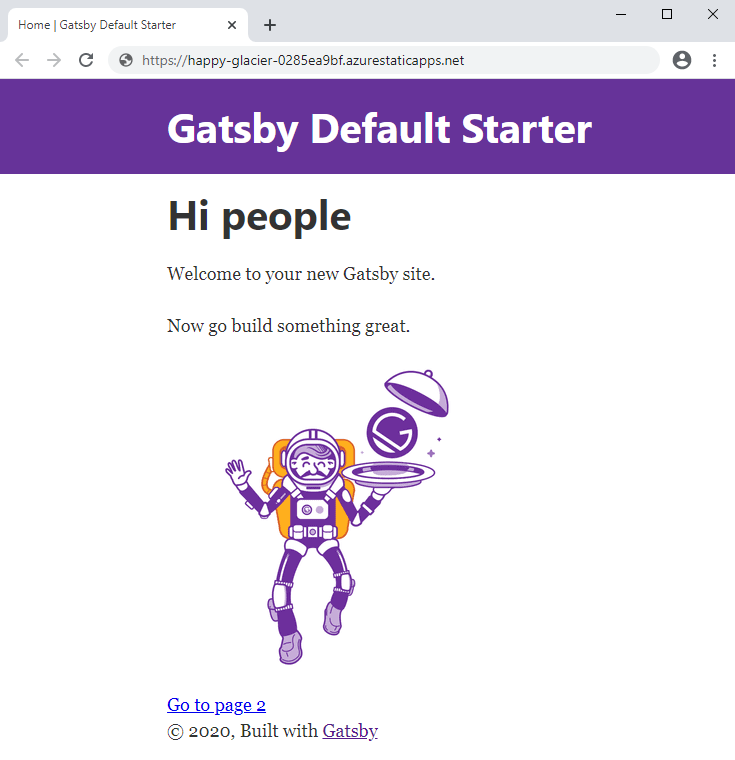
Pulire le risorse
Se non si intende continuare a usare questa applicazione, è possibile eliminare la risorsa di App Web statiche di Azure seguendo questa procedura:
- Aprire il portale di Azure
- Nella barra di ricerca superiore cercare l'applicazione in base al nome specificato in precedenza
- Fare clic sull'app
- Fare clic sul pulsante Elimina
- Fare clic su Sì per confermare l'azione di eliminazione